چگونه یک گروه فیس بوک بسازیم
علاقه مند به ایجاد یک جامعه آنلاین برای یکی از سرگرمی های خود هستید؟ فقط به راهی برای میزبانی یک رویداد خانوادگی یا باشگاه کتاب نیاز دارید؟ اگر چنین است، ممکن است ایجاد یک گروه فیس بوک را در نظر بگیرید. گروههای فیسبوک میتوانند یک مکان مرکزی و آنلاین برای جمعآوری و برقراری ارتباط با دوستان و خانوادهتان، یا ملاقات با افراد جدید برای گفتگو درباره علایق مشترک یا برنامهریزی یک رویداد با یکدیگر فراهم کنند. این می تواند یک راه عالی برای پرورش حس اجتماعی آنلاین باشد.
همچنین، ایجاد یک گروه فیس بوک بسیار آسان است.
تفاوت بین یک صفحه فیس بوک و یک گروه چیست؟
تفاوت اصلی بین یک صفحه فیس بوک و یک گروه در حفظ حریم خصوصی و دیده شدن است.
یک صفحه فیس بوک اساسا برای افزایش دید طراحی شده است و شما نمی توانید آن را خصوصی کنید. این به این دلیل است که آنها بیشتر برای افراد تجاری و عمومی هستند. صفحات برای مواردی هستند که یک شخص، برند یا شرکتی می خواهد دیده شود و می خواهد تا حد امکان مشتری و طرفدار جذب کند. معمولاً، هر کسی میتواند یک صفحه را لایک یا دنبال کند تا از اتفاقات برند یا شخصی که صفحه نماینده آن است مطلع شود.
گروه های فیس بوک متفاوت هستند. گروهها در واقع گزینه خصوصی شدن و/یا دید محدود را ارائه میدهند زیرا همه گروهها نمیخواهند توجه زیادی را از همه در فیسبوک به خود جلب کنند. برخی از گروه ها برای علایق کوچک و خاص هستند و برخی از گروه ها ممکن است بخواهند عضویت را به افراد انتخابی محدود کنند. گروه ها بیشتر در مورد پرورش یک جامعه هستند تا تبلیغ یک نام تجاری، و گاهی اوقات تعیین محدودیت های حریم خصوصی می تواند به حفظ امنیت این جوامع کمک کند.
نحوه راه اندازی یک گروه فیس بوک: در یک شبکه دسکتاپ
ایجاد یک گروه فیس بوک در واقع یک فرآیند بسیار آسان است. در اینجا نحوه انجام این کار در رایانه از طریق نسخه دسکتاپ وب سایت فیس بوک آورده شده است.
مرحله ی 1: مرورگر وب دسکتاپ خود را باز کنید، به Facebook.com بروید و اگر قبلاً وارد نشده اید وارد حساب کاربری خود شوید.
گام 2: انتخاب کنید منو نماد در گوشه سمت راست بالا این نماد شبیه مجموعه ای از نه نقطه است که در یک مربع مرتب شده اند.
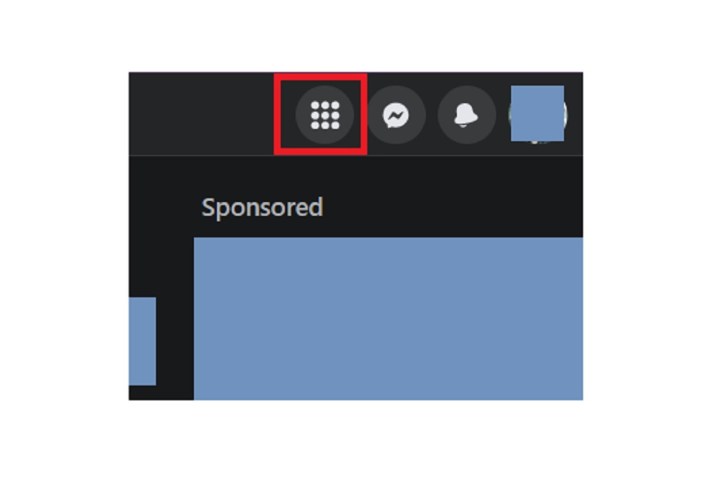
اسکرین شات
مرحله 3: از منوی ظاهر شده، در زیر ایجاد کردن هدر، انتخاب کنید گروه.
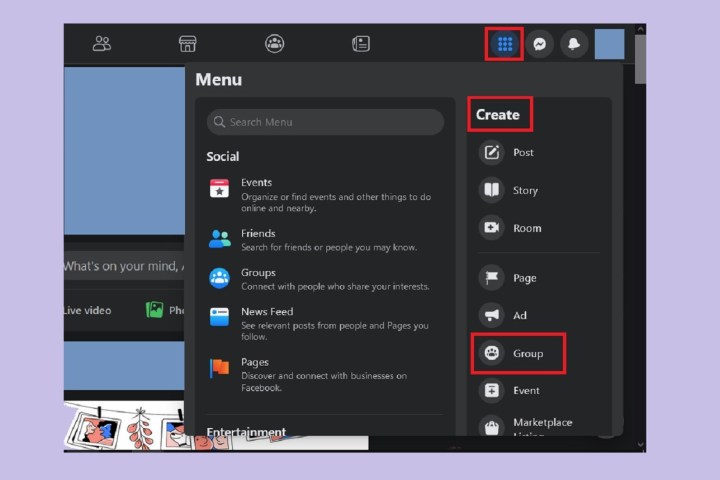
اسکرین شات
مرحله 4: بر ایجاد یک گروه صفحه نمایش، نام گروه خود را اضافه کنید، سطح حریم خصوصی را انتخاب کنید و دوستان خود را دعوت کنید (در صورت تمایل).
برای سطوح حریم خصوصی، می توانید یکی را انتخاب کنید عمومی و به طور خصوصی. عمومی به این معنی است که هر کسی در فیس بوک می تواند پست های گروه شما را مشاهده کند و ببیند چه کسانی در گروه شما هستند. خصوصی به این معنی است که فقط اعضای آن گروه می توانند پست های آن گروه را مشاهده کنند و ببینند سایر اعضا چه کسانی هستند.
اگر تصمیم بگیرید به طور خصوصیسپس باید سطح دید گروه را انتخاب کنید: قابل رویت یا پنهان شده است. Visible به این معنی است که هر کسی در فیس بوک می تواند این گروه را پیدا کند و Hidden به این معنی است که فقط اعضای گروه می توانند آن را پیدا کنند.
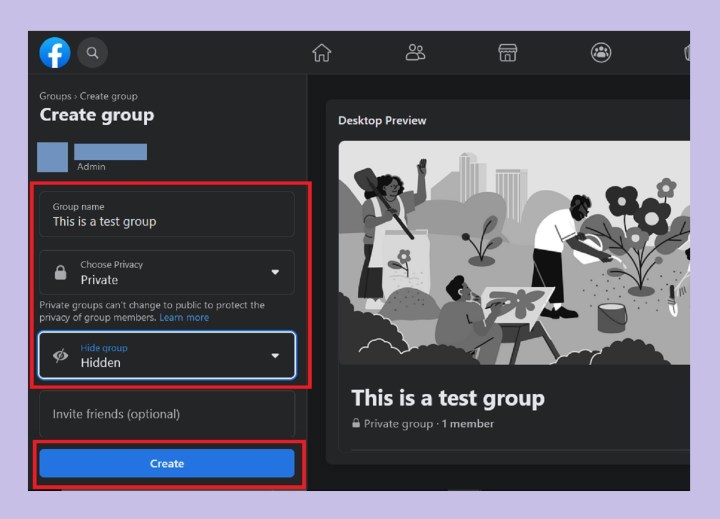
اسکرین شات
مرحله 5: سپس انتخاب کنید ایجاد کردن دکمه در پایین ایجاد یک گروه صفحه نمایش این است! شما اکنون یک گروه فیس بوک ایجاد کرده اید!
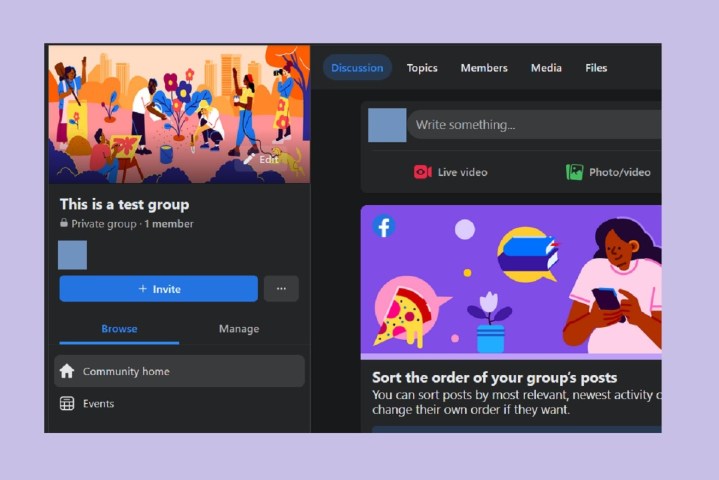
اسکرین شات
نحوه راه اندازی یک گروه فیس بوک: در برنامه تلفن همراه
از طرف دیگر، اگر ترجیح می دهید از برنامه موبایل فیس بوک برای ایجاد یک گروه فیس بوک استفاده کنید، می توانید این کار را نیز انجام دهید. این کاملا شبیه به روش وب دسکتاپ است. این دستورالعمل ها باید برای هر دو دستگاه اندروید و iOS کار کنند. در اینجا اصول ایجاد یک گروه فیس بوک با استفاده از برنامه تلفن همراه آورده شده است:
برنامه موبایل فیس بوک را در دستگاه خود باز کنید و سپس انتخاب کنید منو نماد (سه خط) > گروه ها > علامت مثبت نماد > ایجاد یک گروه.
پس از آن، در ایجاد یک گروه در صفحه نمایش، نام گروه را اضافه می کنید، سطح حریم خصوصی و سطح دید را در صورت نیاز انتخاب می کنید. انتخاب کنید ایجاد یک گروه دکمه در پایین صفحه نمایش. در این مرحله، گروه شما ایجاد می شود و از شما خواسته می شود که افراد را برای پیوستن دعوت کنید و شروع به راه اندازی صفحه گروه خود کنید.
توصیه های سردبیران